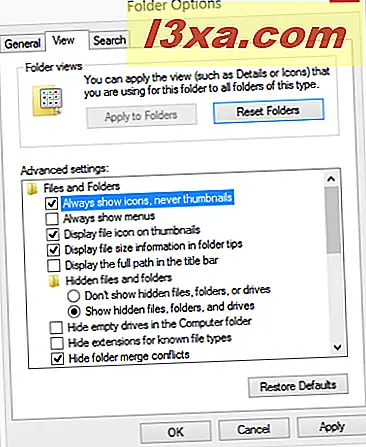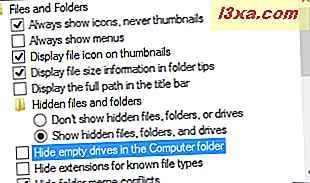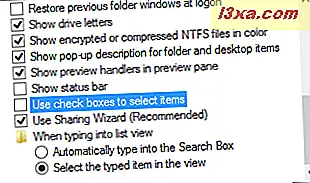Windows 7 wprowadził zupełnie nowego Eksploratora Windows, który bardzo różni się od wersji w Windows XP lub Windows Vista. Windows 8 kontynuuje ten trend i nie tylko zmienia nazwę produktu na Eksplorator plików, ale także wprowadza interfejs oparty na wstążce. Mimo że te produkty mają wiele nowych funkcji, tak jak w przypadku dowolnego oprogramowania, można dostosować i poprawić ich funkcjonowanie, korzystając z okna Opcje folderów - miejsca, w którym znajdują się wszystkie ważne ustawienia związane z pracą Eksploratora Windows i Eksploratora plików . Zobaczmy, które ustawienia warto poprawić i gdzie je znaleźć.
Jak otworzyć okno Opcje folderów w Windows 7 i Windows 8
Otwieranie okna Opcje folderów można wykonać na wiele sposobów. Metodą działającą w systemie Windows 7 i Windows 8 jest otwarcie Panelu sterowania i przejście do "Wygląd i personalizacja -> Opcje folderów" .
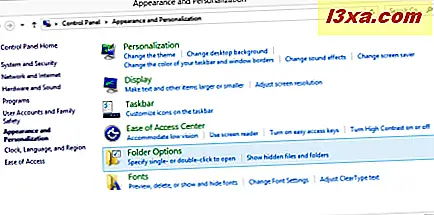
W Windows 8 otwórz Eksplorator plików i przejdź do karty Widok . Kliknij lub naciśnij przycisk Opcje znajdujący się na wstążce.
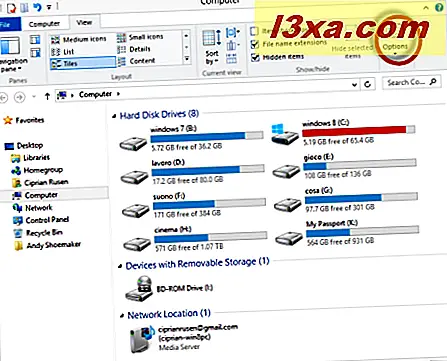
W Windows 7 otwórz Eksploratora Windows i przejdź do "Organizuj -> Opcje folderów i wyszukiwania" .
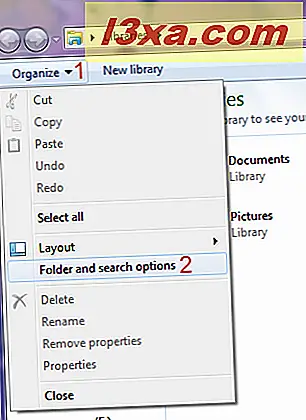
Alternatywą jest naciśnięcie klawisza Alt, aby Eksplorator Windows wyświetlał ukryte menu na górze (o nazwie Pasek stanu z jakiegoś dziwnego powodu).
Następnie kliknij Narzędzia, a następnie Opcje folderów .
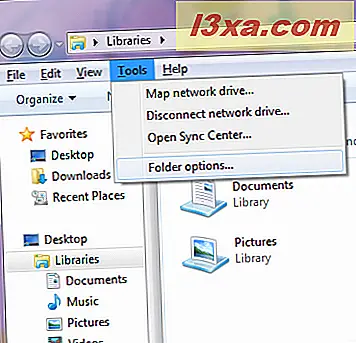
Ostatnią metodą, która działa zarówno w systemie Windows 7, jak i Windows 8, jest wyszukiwanie. W systemie Windows 7 wpisz "opcje folderów" w polu wyszukiwania w menu Start . W systemie Windows 8 wpisz "opcje folderów" na ekranie startowym i odfiltruj wyniki według ustawień . Opcje folderów będą wyświetlane wśród wyświetlanych wyników wyszukiwania. Kliknij lub dotknij.
Po otwarciu opcji folderów w Windows 8 wygląda podobnie do okna poniżej.
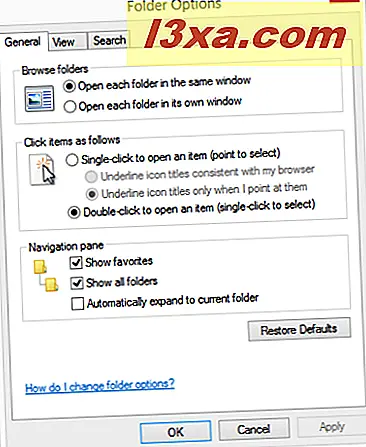
Po otwarciu opcji folderów w systemie Windows 7 wygląda podobnie do okna poniżej.
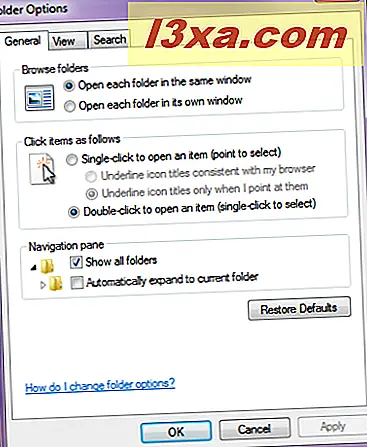
Jak widać, wyglądają prawie tak samo. Istnieje jednak jedno lub dwa ustawienia różniące się między Windows 7 i Windows 8.
Które ustawienia są warte poprawy dla Windows i Eksploratora plików
Karta Ogólne wyświetla ograniczony zestaw opcji konfiguracyjnych:
Najpierw możesz ustawić Eksploratora Windows lub Eksplorator plików, aby otworzyć każdy folder w tym samym oknie lub każdym folderze w jego własnym oknie.
Następnie możesz ustawić, czy chcesz otwierać elementy, takie jak pliki i foldery, za pomocą jednego kliknięcia lub dwukrotnego kliknięcia.
Najbardziej interesujące opcje znajdują się w sekcji o nazwie Panel nawigacji . W systemie Windows 8 ta sekcja pozwala włączyć lub wyłączyć sekcję Ulubione, ustawić, czy chcesz, aby Eksplorator plików wyświetlał wszystkie foldery, gdy go używasz, czy też ma automatycznie rozszerzać do bieżącego folderu. To ustawienie może być bardzo przydatne dla niektórych użytkowników, ponieważ pomaga im szybciej poruszać się po folderach.
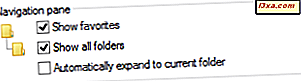
W systemie Windows 7 masz te same ustawienia oprócz opcji Pokaż ulubione . Nie możesz włączyć lub wyłączyć sekcji Ulubione w Opcjach folderów .
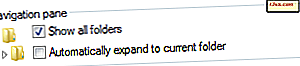
Karta Widok zawiera wiele opcji konfiguracji. Przechodzenie przez wszystkie z nich i ustawianie rzeczy w taki sposób, w jaki chcesz, może znacznie ulepszyć działanie Windows / File Explorer . Zalecam sprawdzenie przynajmniej tych ważnych ustawień:
- Zawsze pokazuj ikony, nigdy miniatury - może to być przydatne, gdy pracujesz z dużą liczbą plików i folderów. Jeśli system Windows wolniej ładuje miniatury, włącz to ustawienie. Eksplorator plików / systemu Windows przestanie ładować miniatury, co przyspieszy proces przeglądania plików i folderów.
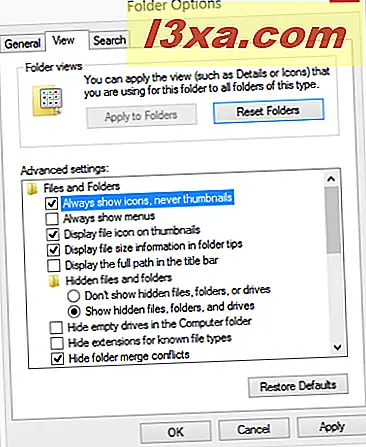
- Ukryj puste dyski w folderze Komputer - jeśli zaznaczysz, jeśli włożysz pamięć USB lub inny pusty dysk wymienny, nie będzie ona widoczna w folderze Komputer . Może to czasem prowadzić do zamieszania. Usunięcie zaznaczenia tej opcji jest wysoce zalecane.
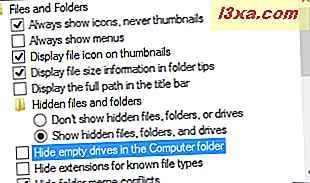
- Ukryj rozszerzenia znanych typów plików - wyłączenie tego ustawienia pozwala zobaczyć rozszerzenia plików wraz z nazwą każdego pliku. Jest to dobry sposób na zapewnienie, że pliki nie są wirusami ani innym złośliwym oprogramowaniem, w przebraniu dokumentów, zdjęć i innych popularnych plików. Istnieje wiele wirusów, które próbują oszukać użytkowników, najwyraźniej używając dwóch rozszerzeń plików dla jednego pliku. Są one nazywane coś jak
filename.doc.exe. Jeśli to ustawienie jest włączone, jako nazwa pliku widnieje tylkofilename.doci można sądzić, że jest to plik, który można bezpiecznie otworzyć. Usunięcie zaznaczenia tego ustawienia jest wysoce zalecane . - Użyj pól wyboru, aby wybrać elementy - jeśli jest włączona, po umieszczeniu kursora myszy nad plikiem lub folderem zobaczysz małe pole wyboru po lewej stronie jego nazwy. Możesz zaznaczyć to pole, aby wybrać plik / folder. Te pola wyboru są odpowiednikiem przytrzymania klawisza CTRL, podczas klikania wielu pozycji, aby je zaznaczyć. Mogą być przydatne, gdy trzeba wybrać wiele różnych przedmiotów.
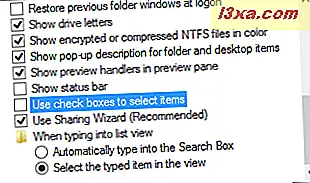
- Podczas wpisywania do widoku listy - domyślnie podczas wpisywania litery Windows / File Explorer wybiera pierwszy plik lub folder, którego nazwa zaczyna się od tej litery. Po znalezieniu element zostanie automatycznie wybrany. Jeśli chcesz zmienić to zachowanie i chcesz automatycznie wyszukać w prawym górnym polu wyszukiwania, wybierz pierwszą opcję, która mówi "Automatycznie wpisz w polu wyszukiwania" .
Karta Wyszukaj zawiera opcje konfiguracji dotyczące wyszukiwania plików lub folderów w Eksploratorze Windows / Eksploratorze plików .
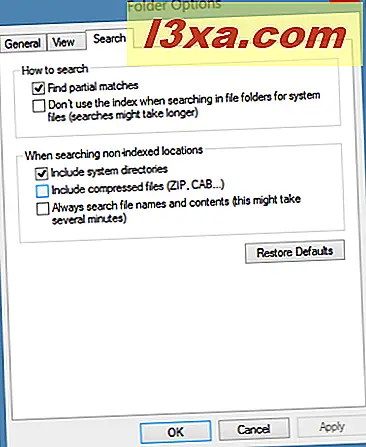
Domyślna konfiguracja działa bardzo dobrze. Jednakże, jeśli nie jesteś zadowolony, możesz poeksperymentować z dostępnymi opcjami i sprawdzić, czy poprawiają twoje wrażenia.
Wniosek
Eksperymentowanie z tymi opcjami konfiguracji znacznie usprawni działanie Eksploratora Windows i Eksploratora plików . Mam nadzieję, że po przejściu tego ćwiczenia konfiguracyjnego dojdziesz do tego samego wniosku. Jeśli masz inne dobre wskazówki, którymi chciałbyś się podzielić, nie wahaj się zostawić komentarz.